mac 주소 확인 해보기
반갑습니다. 이번 시간에는 여러분들께 자기 자신의 컴퓨터 정보를 조회하는 방법에 대해 소개를 해둘겁니다. 바로 자기 자신의 MAC주소를 확인해보는 방법이에요. MAC주소는 랜카드들 만의 고유 식별 번호인 것이기도해요.
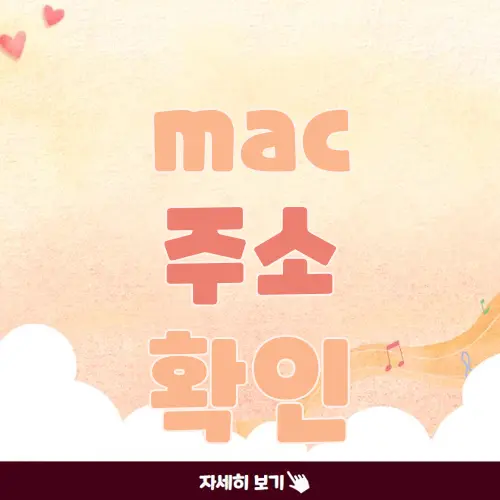
고유한 물리적으로 입력되어있는 번호이기도해서 이 주소를 갖고 컴퓨터를 식별하게 되는데 이용이 되시기도 해요. 별다른 프로그램 인스톨 하지 않으시고 mac 주소 확인을 하는 방법은 2가지인데요.
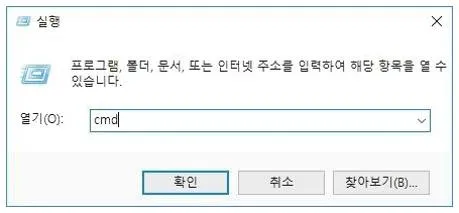
먼저 위에보시는것과같이 먼저 실행창을 실행해줘야 합니다. <윈도우키+R>을 눌러주신 후 입력창에 cmd라고 입력을 해주시고 확인을 클릭을 해보세요.
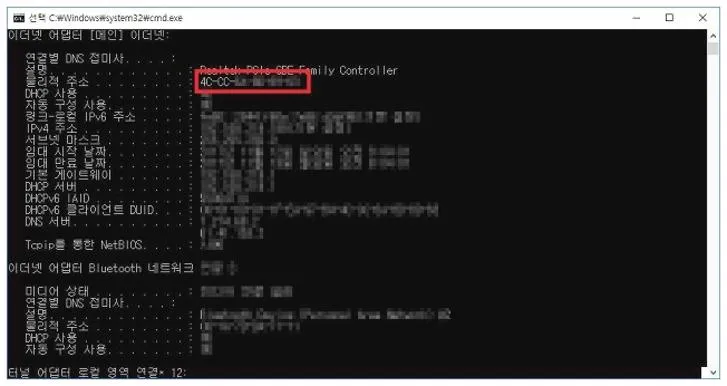
cmd창이 열리게 되어졌다면 이젠 mac 주소 확인을 위해 명령어를 입력을 해줘야합니다. [ ipconfig /all ]이라고 입력한후에 엔터를 쳐주십시오. 그럼 이러한 식으로 본인의 랜카드 정보가 나오게 되어지실 거에요. 이 부분에서 물리적주소를 확인을 해 주시게 되면 돼요.
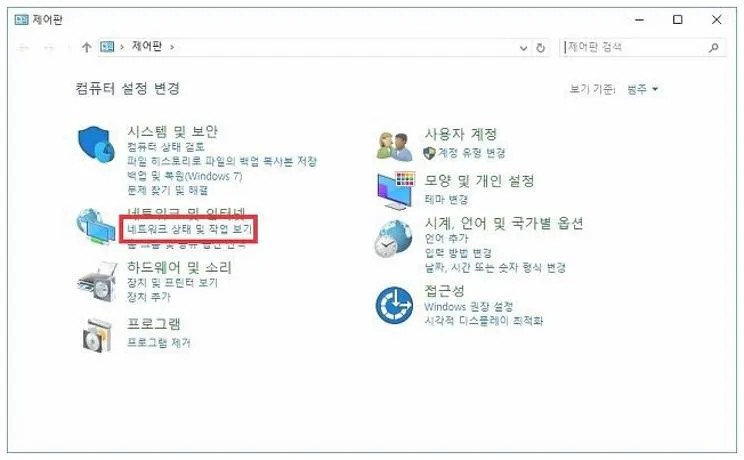
이제 커맨드를 입력하는법이 아닌 제어판으로 들어 가보셔서 살펴보시는 법으로 안내해볼게요. 제어판을 열어주시고 네트워크 및 인터넷 부분의 '네트워크 상태 및 작업보기'를 눌러보세요.
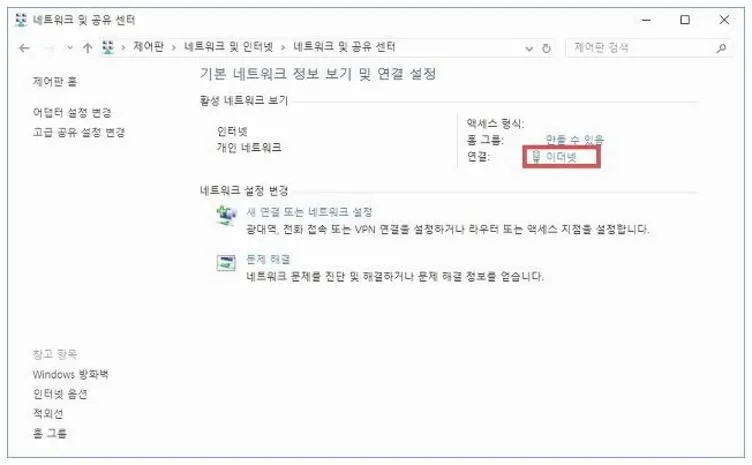
그러면 이렇게 연결이 되어있는 인터넷의 정보가 나오게될 건데요. 오른쪽을 보시면 연결이라고 되어있고 클릭을 할 수 있게 되어지게 되어있을 겁니다. 여기 부분을 클릭하세요.
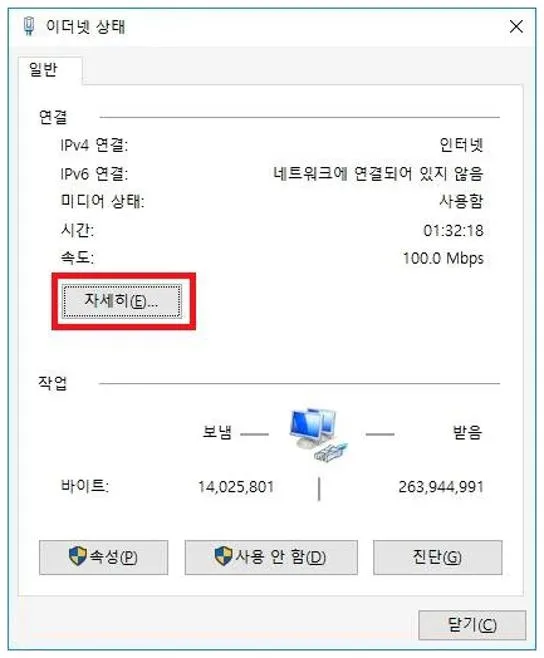
그렇게 하면 이렇게 나오게 되어지실 겁니다. 이 화면에서 이제는 <자시헤>버튼을 눌러주신다면 바로 정보를 조회해볼수 있는 화면이 나오게되지실 겁니다.
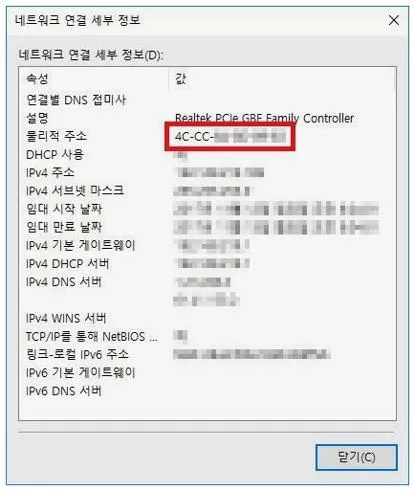
이런 방법으로 해당 디바이스의 mac 주소 확인해 보실 수가 있네요. 물리적주소라고된 부분이 mac주소랍니다. 이번엔 이러한 방법으로 제어판과, 명령어를 사용한 두가지 법으로 소개해 보았어요. 방문자분들도 안내에 따라 확인해주시게되면 좋을듯 하네요.








